In Dokumenten vom Projekttyp Auftragsbestätigung, Rechnung oder Gutschrift können Zahlungen der Kunden erfasst und eingesehen werden. Gleichzeitig sind offene Beträge (rot), Zahlungsfristen und Mahnstatus ersichtlich.
Bereits getätigte Zahlungen werden in Tabellenform dargestellt.
Die weiteren Felder sind:
| Letzter Zahlungseingang | Info | Hier wird das Datum der letzten verbuchten Zahlung angezeigt. |
| Auftragssumme | Info | Die Auftragssumme entspricht der Brutto-Gesamtsumme des Projekts. |
| noch offen | Info | Aus der Auftragssumme und den bereits verbuchten Zahlungen wird der noch offene Betrag ermittelt. |
| Skontoabzug | geschütztes Eingabefeld | Per Doppelklick auf die Feldbezeichnung öffnet ein separates Fenster, in dem der Skontoabzug entsprechend des im Projekt hinterlegten Skontosatzes bereits berechnet ist. Skontobetrag oder -Satz können auch geändert werden. Der Skontoabzug kann für Berechnungen / Auswertungen schon bei der Projekterstellung oder erst bei Zahlungseingang erfasst werden.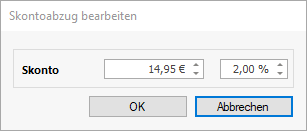 |
| vollständig bezahlt | Checkbox | Wurden für das Projekt Zahlungen in gleicher Höhe wie die der Auftragssumme erfasst, wird automatisch die Checkbox "vollständig bezahlt" markiert. Durch manuelles Anklicken der Checkbox erscheint eine Abfrage, ob der noch offene Betrag ein Sicherheitseinbehalt ist (üblich in der Baubranche). Bei Bestätigung der Frage wird das Datum für den Sicherheitseinbehalt berechnet. Dieser Betrag wird nicht mehr gemahnt. Wird der Dialog verneint, wird eine Zahlung in Höhe des noch offenen Betrages angelegt. |
| Zahlungsart | Auswahlliste | Die Zahlungsart wird aus dem Kontaktdatensatz in das Projekt übertragen und kann hier bei Bedarf geändert werden. Die Werte der Auswahlliste können in der Programmeinstellungen individuell definiert werden. |
| Nettoziel [Tagen] | einfaches Eingabefeld | Das Nettoziel (Anzahl Tage) wird aus dem Kontaktdatensatz in das Projekt übertragen und kann hier bei Bedarf geändert werden. Anhand des Nettoziels können Zahlungsfristen, z.B. zum Druck auf Kundendokumenten, berechnet werden. Außerdem bestimmt das Nettoziel, ab wann ein Projekt im Mahnlauf berücksichtigt wird. |
| Skontoziel [Tagen] | einfaches Eingabefeld | Das Skontoziel (Anzahl Tage) wird aus dem Kontaktdatensatz in das Projekt übertragen und kann hier bei Bedarf geändert werden. Anhand des Skontoziels können Zahlungsfristen, z.B. zum Druck auf den Kundendokumenten, berechnet werden. |
| Skonto % | einfaches Eingabefeld | Der Skonto Prozentsatz wird aus dem Kontaktdatensatz in das Projekt übertragen und kann hier bei Bedarf geändert werden. |
| Sicherheitseinbehalt bis | Datumsfeld | Im Baugewerbe ist es üblich, einen Sicherheitseinbehalt für einen vertraglich bestimmten Zeitraum vom Rechnungsbetrag zurückzuhalten. Damit dieser Betrag nicht vorfristig gemahnt wird, wird er als Sicherheitseinbehalt gekennzeichnet und das Datum der Fälligkeit wird hinterlegt. |
| Gewährleistungsbürgschaft bis | Datumsfeld | Im Feld „Gewährleistungsbürgschaft bis“ wird das Datum ausgewählt, wann der Sicherheitseinbehalt durch eine Bürgschaft nach Übersendung der Urkunde ausgelöst werden soll und diese zurück gefordert wird. |
| Projekt aus Mahnlauf entfernen | Checkbox | Wurde mit einem Kunden eine gesonderte Zahlungsvereinbarung getroffen, z.B. Zahlungsaufschub gewährt, so soll mitunter der offene Betrag vorübergehend nicht gemahnt werden. Durch Setzen des Hakens in die Checkbox, wird die Rechnung vom automatischen Mahnlauf ausgenommen. |
| Verzugszins % | einfaches Eingabefeld | Der Verzugszinssatz wird aus dem Kontaktdatensatz in das Projekt übertragen und kann bei Bedarf geändert werden. Anhand dieses Satzes werden die Verzugszinsen für die Mahnstufen 2 und 3 berechnet. |
| Mahngebühr [€] | einfaches Eingabefeld | Die Mahngebühr (absoluter Betrag) wird aus dem Kontaktdatensatz in das Projekt übertragen und kann bei Bedarf geändert werden. Für jede 2. und 3. Mahnung wird die Mahngebühr vom Kunden gefordert. |
| Mahnstatus | Auswahlliste | Der Mahnstatus wird nach dem Drucken einer Mahnung automatisch im Projekt gesetzt. Eine manuelle Änderung bewirkt, dass Mahnungen übersprungen oder wiederholt werden. |
| Mahnstatus 1 [Tagen] | einfaches Eingabefeld | Die Anzahl der Tage für die Mahnung 1 werden aus dem Kontaktdatensatz übernommen. Die Rechnung wird im Mahnlauf berücksichtigt sobald die Frist verstrichen ist (Gedruckt am + Nettoziel + Mahnstatus 1) |
| Gedruckt am | Datumsfeld | Wurde bereits eine 1. Mahnung gedruckt, so ist hier das Druckdatum vermerkt. |
| Mahnstatus 2 [Tagen] | einfaches Eingabefeld | Die Anzahl der Tage für die Mahnung 2 werden aus dem Kontaktdatensatz übernommen. Die Rechnung wird erneut im Mahnlauf berücksichtigt, sobald die Frist verstrichen ist. Die Frist berechnet sich entsprechend der Konfiguration in den Programmeinstellungen / Projekte/Mahnung ab Rechnungsdatum (Gedruckt am + Nettoziel + Mahnstatus 2) oder ab Datum der letzten Mahnung (Gedruckt am Mahnung 1 + Mahnstatus 2). |
| Gedruckt am | Datumsfeld | Wurde bereits eine 2. Mahnung gedruckt, so ist hier das Druckdatum vermerkt. |
| Mahnstatus 3 [Tagen] | einfaches Eingabefeld | Die Anzahl der Tage für die Mahnung 3 werden aus dem Kontaktdatensatz übernommen. Die Rechnung wird erneut im Mahnlauf berücksichtigt, sobald die Frist verstrichen ist. Die Frist berechnet sich entsprechend der Konfiguration in den Programmeinstellungen / Projekte/Mahnung ab Rechnungsdatum (Gedruckt am + Nettoziel + Mahnstatus 3) oder ab Datum der letzten Mahnung (Gedruckt am Mahnung 2 + Mahnstatus 3). |
| Gedruckt am | Datumsfeld | Wurde bereits eine 3. Mahnung gedruckt, so ist hier das Druckdatum vermerkt. |
| Standard Erlöskonto | Auswahlliste | Bei Verwendung des Fibu-Exports (Datev) kann ein Erlöskonto ausgewählt werden, auf das die Umsätze gebucht werden sollen. Die Werte der Auswahlliste werden in den Programmeinstellungen definiert. Wird grundsätzlich auf das Standardkonto gebucht, ist hier keine Auswahl erforderlich. |
| Fibu Export am | einfaches Infofeld | Wurde der Fibu-Export bereits ausgeführt, ist hier das Datum des Exports vermerkt. Bei Verwendung des differenzierten Exports, wird dieses Projekt in einem erneuten Export nicht wieder berücksichtigt. Per Doppelklick auf die Feldbezeichnung kann das Export-Datum manuell gesetzt oder zurückgesetzt werden. |
| als Dokumentennummer | Einfaches Infofeld | Wurde der Fibu-Export ausgeführt, ist hier vermerkt, mit welcher Dokumentennummer das Projektdokument exportiert wurde. |
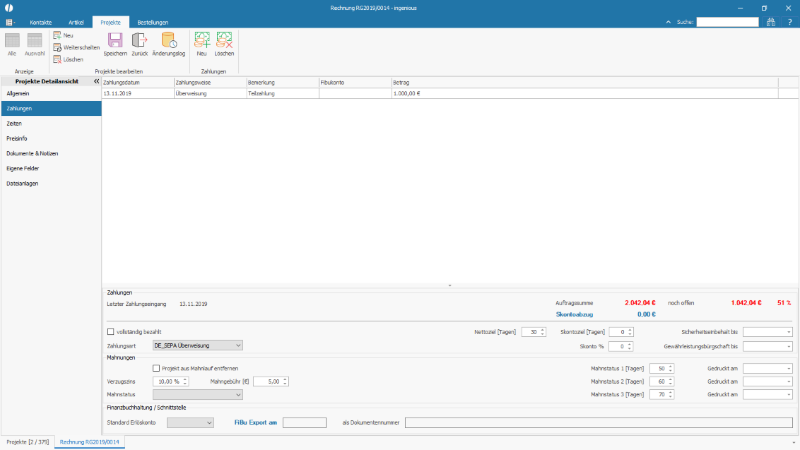
Übersicht Zahlungen einer Rechnung |
In den Zahlungen stehen über die Symbolleiste die folgenden zusätzlichen Funktionen zur Verfügung:
| Eine neue Zahlung erfassen | |
| Die markierte Zahlung löschen |
Eine neue Zahlung erfassen
Die Erfassung einer neuen Zahlung erfolgt in einem separaten Fenster, in dem die Details der Zahlung hinterlegt werden. Hier werden das Datum der Zahlung (voreingestellt ist der aktuelle Tag), der Zahlbetrag, die Zahlungsart und evtl. Notizen eingegeben. Für den Zahlbetrag ist der aktuell noch offene Betrag voreingestellt, für eine Teilzahlung muss der Betrag entsprechend angepasst werden. Die zusätzlichen Felder haben hier einen informativen Charakter.
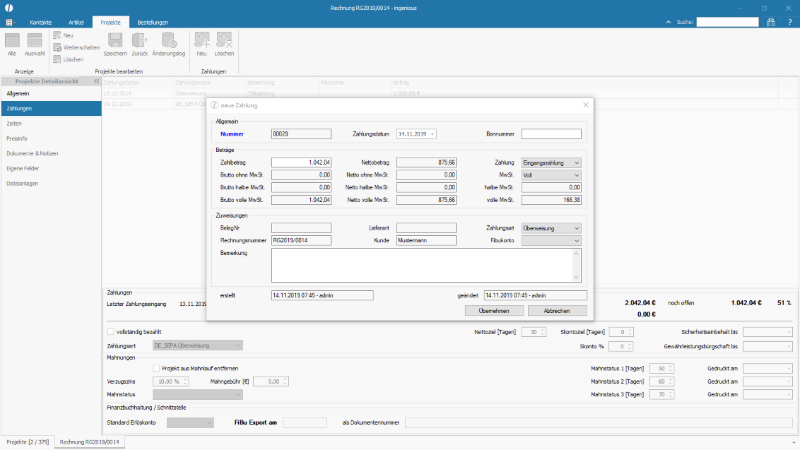
Eine neue Zahlung zu einem Projekt erfassen |